Det finns få teman som är lika flexibla och anpassningsbara som vad jag vill kalla den "osynliga" startskärmen. Det är ett tema som bara kan finnas på Android, och det är både högkonst och fars. Det är både ett upptåg och en funktionell skönhet. Att ställa in det här temat är ganska enkelt, det kan fungera med nästan vilken bakgrund som helst, och det är som att göra din hemskärm till ett roligt litet magiskt trick.
Detta är den osynliga startskärmen, och så här kan du dra av den.
Detta tema är underbart eftersom du bokstavligen kan använda vilken tapet du vill ha. Använd en ultra-minimalistisk tapet, använd en helt kaotisk tapet, använd ett foto av dina barn; använd vad du vill. Det viktiga att komma ihåg med din tapet är att du kommer att använda tapeten för att mäta var dina ikoner finns på skärmen. Så om du använder en tapet med många olika element i den, kan du använda dessa element för att beteckna dina genvägar. På en minimal bakgrund måste du förlita dig mer på muskelminne och din kunskap om startskärmens app-rutnät.
Behöver du hjälp med att hitta en ny bakgrundsbild?
Så här ställer du in en tydlig appikon i Nova Launcher
- Tryck länge på en appgenväg på din startskärm.
- Knacka Redigera eller den penna ikon i menyn som visas.
-
Tryck på ikon kvadrat för att redigera ikonen.



- Knacka Galleri-appar.
- Knacka Filer.
-
Navigera till och välj den nedladdade tom .png-ikon.



- Knacka Gjort.
- Knacka Gjort igen.
-
Upprepa med varje app och mapp på startskärmen.

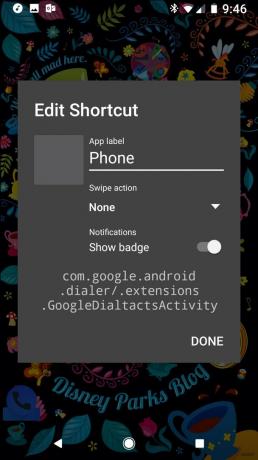

Så här ställer du in en tydlig appikon i Action Launcher
- Tryck länge på en appgenväg på din startskärm.
- Knacka Redigera.
-
Svep uppåt för att visa menyn för appikonen och tryck på Mina foton.
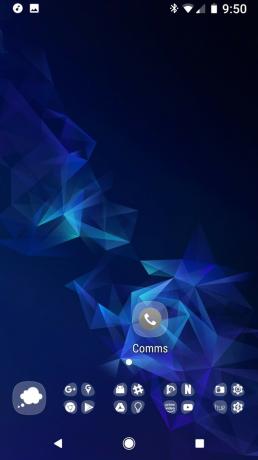


- Navigera till och välj den nedladdade tom .png-ikon.
- Knacka Gjort.
-
Upprepa med varje app och mapp på startskärmen.



Det är värt att notera på Action Launcher att du inte kan ändra mappikoner till anpassade ikoner som du kan på Nova Launcher. Om du vill göra en mapp osynlig i Action Launcher måste du först aktivera dess omslag och sedan ställa in ikonen för den första appen i din mapp till osynlig.
Så här stänger du av appetiketter i Nova Launcher
Nu har de flesta bärraketer appetiketter aktiverade som standard och att ha ikonlösa etiketter som flyter på din startskärm skulle förstöra den osynliga hemskärmseffekten. Så här stänger du av dem.
- Öppen Nova-inställningar.
-
Knacka Skrivbord.


- Knacka Ikonlayout.
-
Knacka Märka för att stänga av appetiketter.


Så här stänger du av appetiketter i Action Launcher
Nu har Action Launcher appetiketter aktiverade som standard, och att ha ikonlösa etiketter som flyter på din startskärm skulle förstöra den osynliga hemskärmseffekten. Så här stänger du av dem.
- Öppen Åtgärdsinställningar.
-
Knacka Skrivbord.
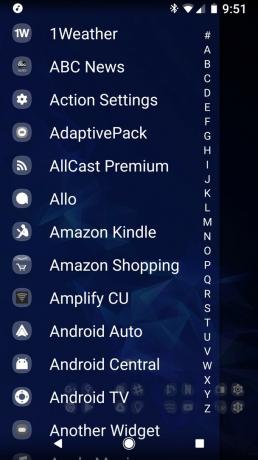

- Knacka Textlayout.
-
Knacka Hemskärmar för att avmarkera det.


Hur man aktiverar gestkontroller i Nova Launcher
För att kunna använda gester i Nova Launcher måste du ha Nova Launcher Prime, som är $ 4,99 och värt vartenda öre. Nova Prime säljs sällan, men om du svarar på enkäter Googles åsiktsbelöningarbör du kunna betala för det på ett sätt efter några månader. Det finns 11 gestkontroller som du kan ställa in för din startskärm på Nova Launcher, men de tre som är de vanligaste är det i särklass Svep uppåt, Svep nedåtoch Dubbelklicka.
Du kan ställa in dina gester till vilken app du vill, till olika Nova Launcher-uppgifter, eller så kan du även ställa in genvägar som direktuppringning eller en Tasker-uppgift. När du väl har bestämt vad du vill att dina gester ska göra så här tilldelar du dem.
- Öppen Nova-inställningar.
-
Knacka Gester och ingångar.

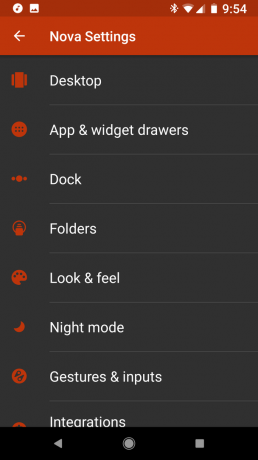
- Tryck på gest du vill tilldela.
-
Välj app, genväg eller Nova-åtgärd du vill tilldela.

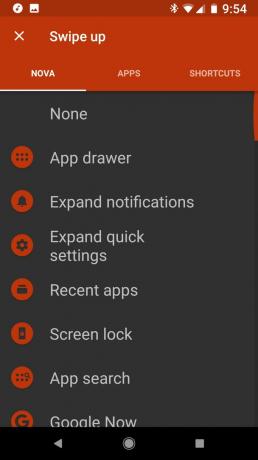
Hur man aktiverar gestkontroller i Action Launcher
Precis som Nova är gester en betald funktion på Action Launcher, vilket innebär att du måste betala för Action Launcher Plus. Plus är en uppgradering i appen, som kostar 4,99 USD, och om du är en långvarig Action Launcher-användare har du förmodligen investerat i Plus för länge sedan. Action Launcher ställer in 12 gestkontroller för en app, en genväg eller en åtgärd.
- Öppen Åtgärdsinställningar.
- Knacka Genvägar.
-
Tryck på gestavsnitt du vill tilldela.



- Tryck på gest du vill tilldela.
-
Välj *app, genväg eller åtgärd du vill tilldela.



